Спотифи је одлично место да добијете свакодневну дозу музике и испробате нове жанрове, уметнике и стилове музике.
Али са тим истраживањем, добијате широк избор садржаја, од којих је већина невероватна, али неки од њих можда неће бити по вашој жељи.
Волим да редовно истражујем новије жанрове и уметнике. Ипак, не волим уметнике који користе много експлицитних текстова у својим песмама.
Чланови моје породице такође користе мој Спотифи налог и није безбедно да деца слушају такве извођаче.
Спотифи пружа родитељски надзор, али нисам желео да ризикујем, па сам тражио начине да уклоним или блокирам такве уметнике.
Док сам га истраживао, сазнао сам да постоји уграђени начин за блокирање уметника на Спотифају.
Да бисте блокирали извођаче на Спотифи-у, потражите извођача којег желите да блокирате у својој апликацији Спотифи. Кликните на икону менија за хамбургер (...) и изаберите Не играј овог извођача у искачућем обавештењу.
У овом чланку ћете пронаћи како можете да блокирате извођаче и песме у својој мобилној апликацији Спотифи.
Научићете како да сакријете садржај који вам се не свиђа у апликацији за десктоп рачунаре и шта да урадите ако желите да деблокирате неке извођаче.
Како блокирати извођаче у апликацији Спотифи


Можете лако да блокирате било ког извођача у својој апликацији Спотифи. Све нове песме које издају биће аутоматски блокиране.
Али, ако се појављују у песмама других извођача, само те песме ће се приказивати на вашем Спотифи-у.
Да бисте блокирали уметника на Спотифи-у, само морате -
- Идите на Спотифи на свом телефону.
- Додирните икону Претрага.
- Унесите име извођача које морате да блокирате.
- Додирните три тачке … икона поред дугмета Прати.
- Изаберите опцију Не свирај овог извођача у промптном менију.
- Поновите исте кораке за друге уметнике.
Нећете видети ниједну песму блокираног извођача ни на једној плејлисти. Ако тражите блокираног извођача и покушате да пустите његове песме, добићете искачуће обавештење Спотифи не може да пусти песму.
Како блокирати извођаче у апликацији Спотифи за рачунаре
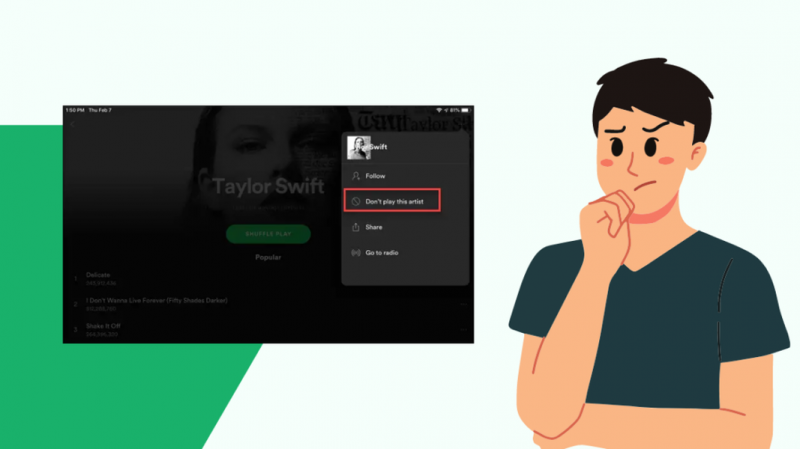
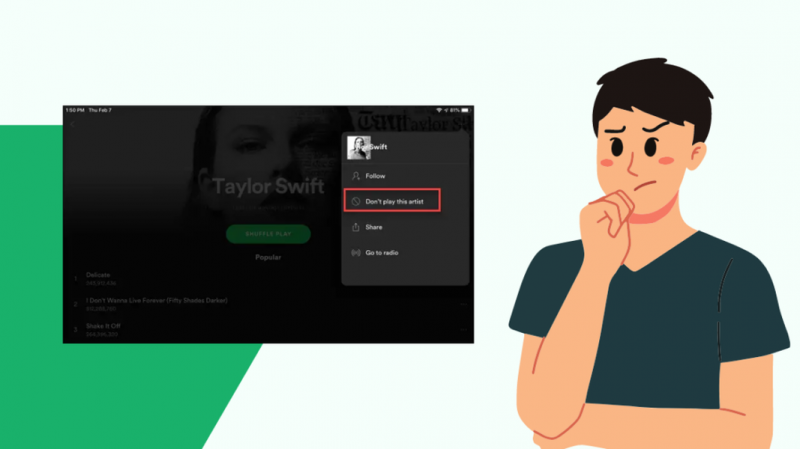
Спотифи мобилни и десктоп рачунари су мало другачији. Не добијате све функције које пронађете у мобилној апликацији. Апликација за рачунаре Спотифи има ограничене функције.
За разлику од потпуног блокирања извођача у мобилној апликацији Спотифи, не можете потпуно блокирати ниједног извођача у апликацији за десктоп.
Можете их сакрити само са плејлиста као што су Дисцовер Веекли, Даили миксеви итд.
Да бисте блокирали извођача на листи за репродукцију, потребно је да –
- Идите у апликацију Спотифи на рачунару.
- Отворите листу песама са које желите да блокирате или сакријете извођача.
- Кликните на име уметника.
- Кликните на минус – знак.
- Изаберите Не свиђа ми се (име уметника).
Као што је горе поменуто, овај корак ће вам омогућити само да сакријете уметника са одређене листе песама. Њихове песме можете наћи на другим плејлистама.
Уклањање песме на Спотифи-у
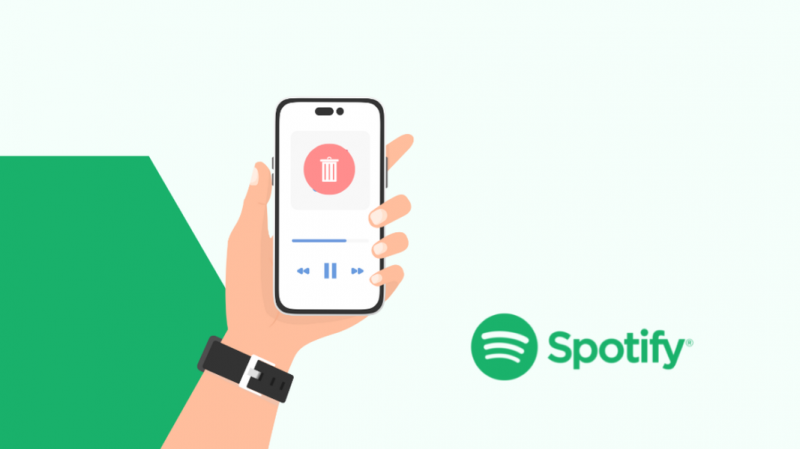
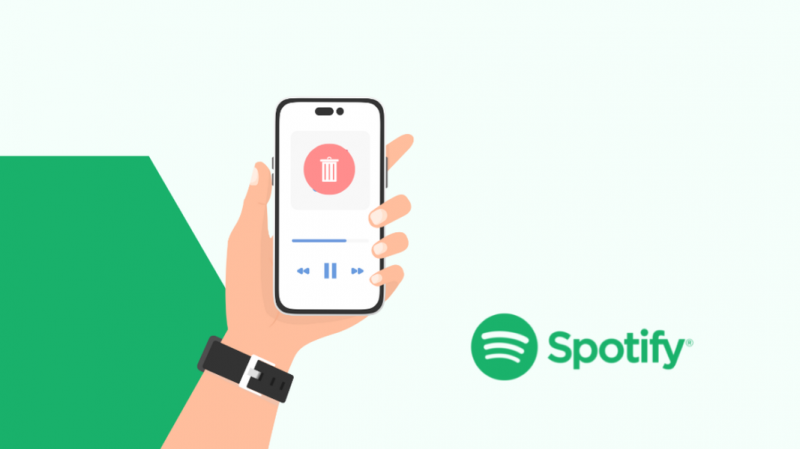
Понекад вам се извођач може допасти, али неке од његових песама можда неће бити по вашем укусу.
Дакле, најбољи начин да уклоните такве песме и задржите друге песме од извођача на вашој листи песама је уклањање или блокирање само одређених песама.
Као и блокирање извођача, можете у потпуности блокирати песму преко своје мобилне апликације Спотифи и блокирати само песме на одређеној листи за репродукцију на вашој десктоп апликацији.
У наставку ћете пронаћи кораке за уклањање песме из Спотифи мобилних и десктоп апликација.
Коришћење апликације Спотифи
- Идите у апликацију Спотифи на свом телефону.
- Додирните икону Претрага.
- Унесите назив песме коју морате да блокирате.
- Кликните на три тачке … икона.
- У искачућем менију изаберите Иди на радио за песму.
- Пронађите песму на листи за репродукцију.
- Додирните три тачке … икона.
- Изаберите опцију Сакриј ову песму.
- Поновите исте кораке за друге песме
Коришћење апликације Спотифи за рачунаре
- Идите у апликацију Спотифи на рачунару.
- Отворите листу песама са које желите да блокирате или уклоните песму.
- Кликните на назив песме.
- Изаберите минус – знак.
- Кликните на Не свиђа ми се ова песма.
Деблокирање извођача на Спотифи-у
Ако сте грешком блокирали другог извођача са сличном песмом или желите да деблокирате извођача којег сте раније блокирали, то можете лако да урадите.
Деблокирање је такође једноставно као блокирање некога. Само треба да –
- Идите у апликацију Спотифи на свом телефону.
- Додирните икону Претрага.
- Унесите назив песме коју морате да деблокирате.
- Додирните три тачке … икона.
- Изаберите опцију Дозволи свирање овог извођача.
Последње мисли
Са толико садржаја на Спотифи-у, можда ћете желети да заштитите себе или чланове своје породице од експлицитног садржаја.
То можете учинити тако што ћете блокирати извођача или песму за коју знате да вам се не свиђа. Ово ће уклонити извођача или песму са сваке листе песама на вашем Спотифи-у.
Други начин да уклоните сав експлицитни садржај је куповина Спотифи Фамили премиум плана.
У овом плану можете да додате чланове породице на свој налог и контролишете садржај који добијају.
Само треба да изаберете налог члана породице и укључите опцију Уклони експлицитни садржај.
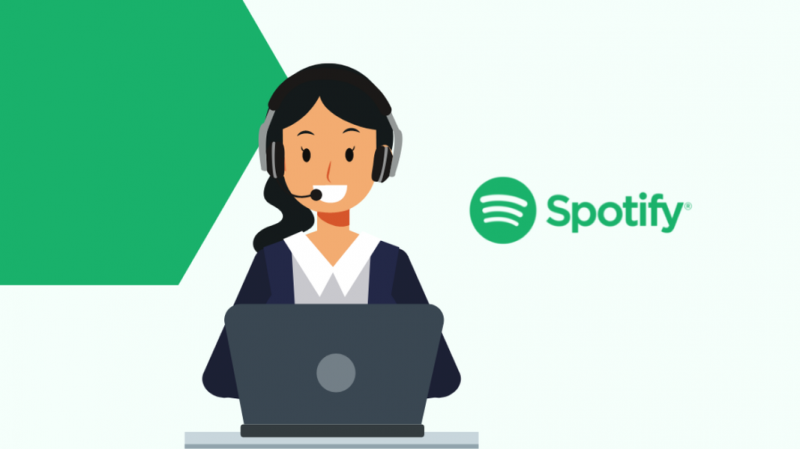
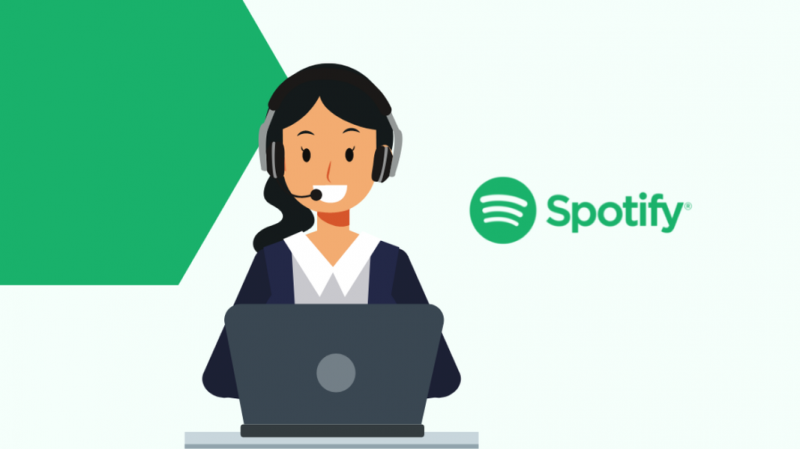
Претпоставимо да не можете да блокирате извођаче или песме са свог Спотифи налога користећи горе наведене кораке. У том случају, мораћете да контактирате Спотифи подршка .
Такође можете уживати у читању:
- Како да видите коме се свидела ваша листа за репродукцију на Спотифи-у: Урадили смо истраживање
- Не могу да повежем Спотифи са Гоогле Хоме-ом: како да поправим за неколико секунди
Често постављана питања
Да ли је могуће блокирати корисника на Спотифају?
Да бисте блокирали било ког корисника Спотифи, отворите апликацију и пронађите кориснички профил. Додирните икону са три тачке … и изаберите опцију Блокирај из менија упита.
Како блокирати експлицитне песме на Спотифи?
Морате да подесите родитељски надзор на свом Спотифи премиум-у. Отворите налог члана и прилагодите експлицитни филтер за њих.
Могу ли да блокирам огласе на Спотифи-у?
Спотифи приказује огласе само у бесплатној верзији. Да бисте блокирали огласе, мораћете да купите Спотифи премиум план.
